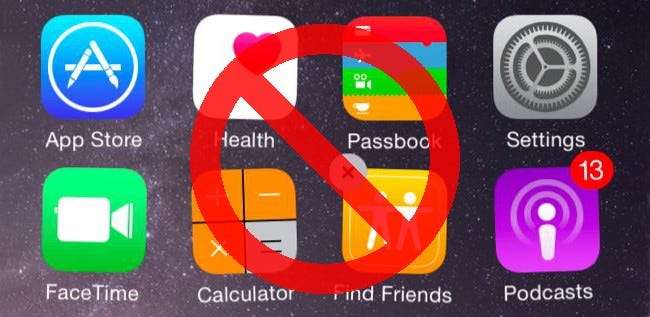
Jednou z nejotravnějších věcí na iPhonu a iPadu je neschopnost skrýt integrované aplikace, jako jsou Tipy, Akcie a Zprávy. iOS 10 konečně opravil tuto mrzutost , ale pokud narazíte na iOS 9 nebo starší, máte ještě několik dalších řešení.
PŘÍBUZNÝ: Jak odebrat vestavěné aplikace Apple z domovské obrazovky iOS
Pokud máte relativně nedávné zařízení a nejnovější aktualizaci softwaru (iOS 10), můžete použijte vestavěnou metodu za skrytí těchto aplikací. Tento článek je určen pouze pro uživatele se staršími zařízeními, na kterých stále běží iOS 9 nebo starší.
Snadný způsob: Vytvořte složku s nevyžádanou aplikací
Většina zkušených uživatelů iPhone skrývá zahrnuté aplikace, které nepoužívají, ve složce. Stačí vytvořit složku a umístit do ní všechny aplikace, které nechcete používat. Všechny tyto nepoužívané aplikace budou na vaší domovské obrazovce společně přijímat jednu ikonu, a nikoli celou obrazovku ikon.
Začněte tím, že dlouze stisknete libovolnou ikonu aplikace na domovské obrazovce. Přepnete do „režimu úprav“, kde můžete aplikace běžně odinstalovat klepnutím na x - toto x se však nezobrazí nad předinstalovanými aplikacemi Apple.
Chcete-li vytvořit složku, přetáhněte ikonu aplikace na ikonu jiné aplikace. Tyto dvě aplikace budou sloučeny do složky. Přetáhněte další ikony aplikací do složky a přidejte je. Klepněte na složku a budete ji moci pojmenovat například „Doplňky“, „Apple“, „Nevyžádaná pošta“ nebo jakýkoli jiný název, který chcete. Až budete hotovi, stiskněte tlačítko Domů.
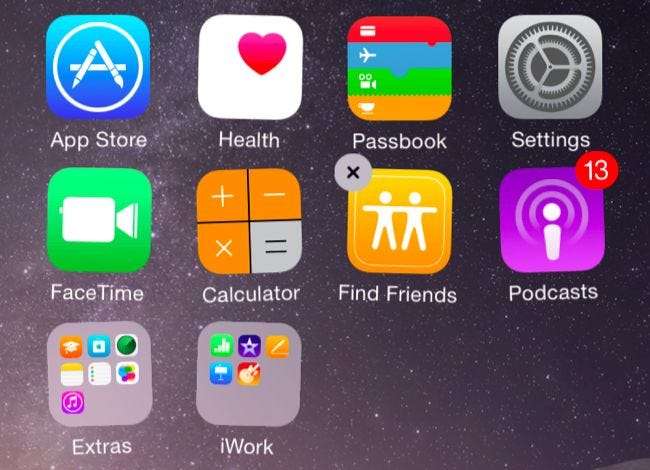
Naštěstí nyní Apple umožňuje aplikaci Newsstand zastrčit do složky. Předchozí verze systému iOS vás přinutily ponechat jej na domovské obrazovce. Složky mohou také obsahovat mnohem více ikon aplikací - patnáct stránek ikon na devíti ikonách na stránce znamená, že v jedné složce můžete mít až 135 aplikací.
Tuto složku můžete také skrýt. V režimu úprav dlouze stiskněte složku a poté ji přetáhněte doprava na jinou obrazovku. Všechny své nejpoužívanější aplikace můžete mít na domovské obrazovce nejvíce vlevo a skrýt složku s nevyžádanými aplikacemi na domovské obrazovce nejvíce vpravo.
Ano, tyto aplikace budou pokračovat s využitím hodnotného úložiště na iPhonu nebo iPadu. Neexistuje způsob, jak je zcela odstranit bez útěku z vězení. Pokud schováváte zahrnutou aplikaci, jako je aplikace Mail, protože ji nikdy nechcete používat, můžete také přejít do Nastavení a zajistit, aby tato aplikace automaticky nestahuje e-maily nebo dělat něco jiného v Pozadí . To vám ušetří energii baterie a využití mobilních dat.
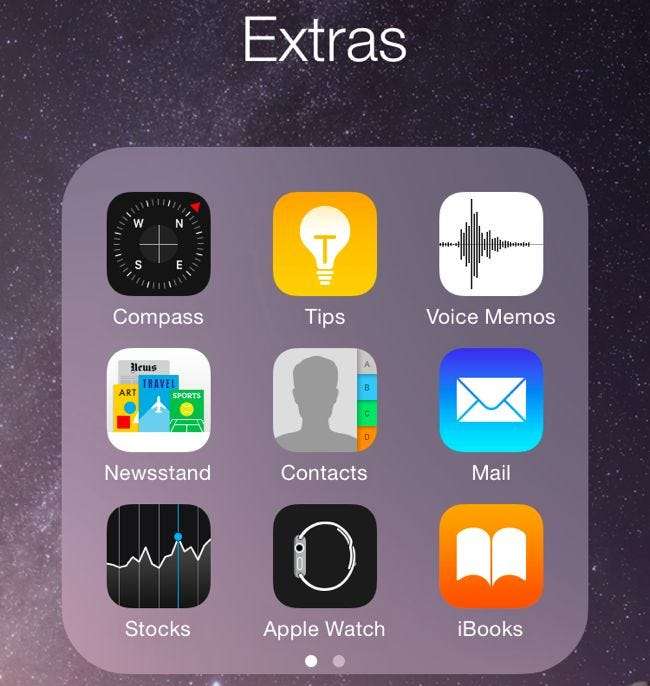
Pokud chcete jít ještě dále, můžete tuto složku vnořit do jiné složky v systému iOS 9. Chcete-li to provést, přesuňte složku do horního řádku domovské obrazovky. Dále vytvořte druhou složku se skrytými aplikacemi uvnitř. Klepněte na tuto složku a podržte ji, zatímco ji držíte, druhým prstem opakovaně klepněte na prostor mezi horní složkou a pruhem nabídky. Složka skrytých aplikací by se nakonec měla dostat do složky v horní části obrazovky. Nyní máte složku ve složce - ideální pro skrytí aplikací, které nikdy nechcete vidět ještě hlouběji.
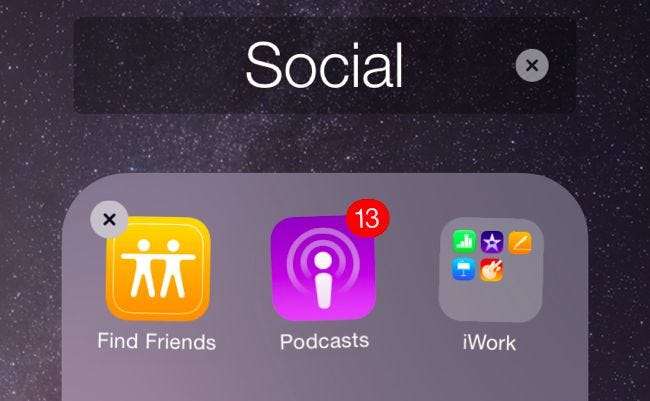
Tvrdá cesta: Skryjte ikony pomocí konfiguračního profilu
PŘÍBUZNÝ: Jak odebrat vestavěné aplikace Apple z domovské obrazovky iOS
Existuje další způsob, který ve skutečnosti skryje ikony z vaší domovské obrazovky úplně. Tento proces však vyžaduje, abyste nastavili svůj iPhone nebo iPad jako zařízení s dohledem a vytvořili konfigurační profil pomocí Apple Configurator. K tomu budete potřebovat počítač Mac, protože moderní verze aplikace Apple Configurator fungují pouze v systému OS X. Vaše zařízení bude vymazáno, když na něj „dohlížíte“, takže jej budete muset nastavit také od nuly.
Jinými slovy: tento proces je skutečně určen pro větší organizace a ne pro průměrné uživatele zařízení iPhone a iPad, takže společnost Apple neposkytla pouze jednoduchou obrazovku Nastavení pro jeho konfiguraci.
Výsledkem je, že tato metoda pravděpodobně není pro většinu lidí. Pokud však opravdu chcete, aby tyto ikony zmizely, postupujte takto.
Krok první: Vytvořte konfigurační profil
Nejprve si musíte vytvořit vlastní konfigurační profil. Otevřete Mac App Store na počítači Mac a vyhledejte „ Konfigurátor Apple “A nainstalujte si bezplatnou aplikaci.
Spusťte Apple Configurator a přejděte na Soubor> Nový profil. Na obrazovce Obecné zadejte název, který vám pomůže zapamatovat si, k čemu je profil určen. Profil můžete pojmenovat například „Skrýt aplikace“. Pokud chcete, můžete zde upravit další informace, ale není to nutné.
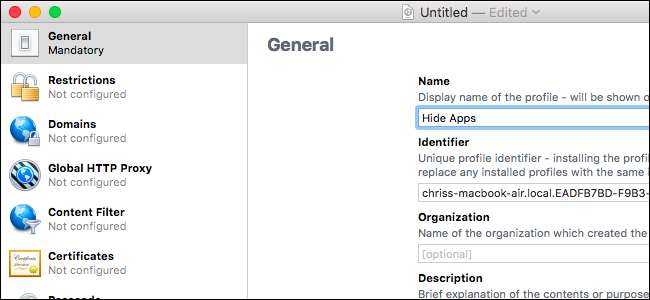
Klikněte na kategorii „Omezení“ v části Obecné, klikněte na „Konfigurovat“ a poté klikněte na kartu „Aplikace“.
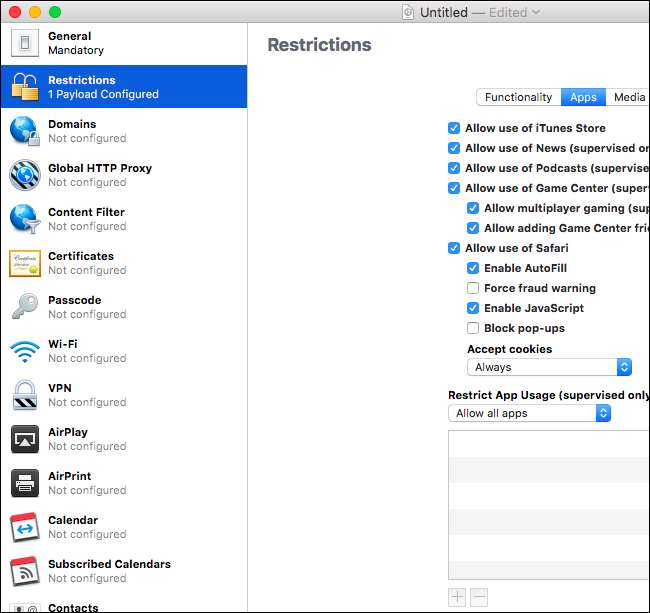
V části „Omezit používání aplikací (pouze pod dohledem)“ klikněte na rozevírací pole a vyberte možnost „Nepovolit některé aplikace“. Klikněte na tlačítko „+“ a uvidíte pole, které vám umožní vyhledávat a přidávat aplikace, které chcete blokovat. Zadejte název aplikace, kterou chcete skrýt, a vyberte aplikaci ze seznamu.
Řekněme například, že jste chtěli zablokovat přiloženou aplikaci „Tipy“. Stačí zde vyhledat „Tipy“ a uvidíte aplikaci s názvem „Tipy“, která je „Systémovou aplikací“. To znamená, že je součástí operačního systému iOS. Zde také uvidíte „Aplikace z obchodu“ - to vám umožní zabránit uživatelům v instalaci a spouštění konkrétních aplikací z obchodu Apple App Store.
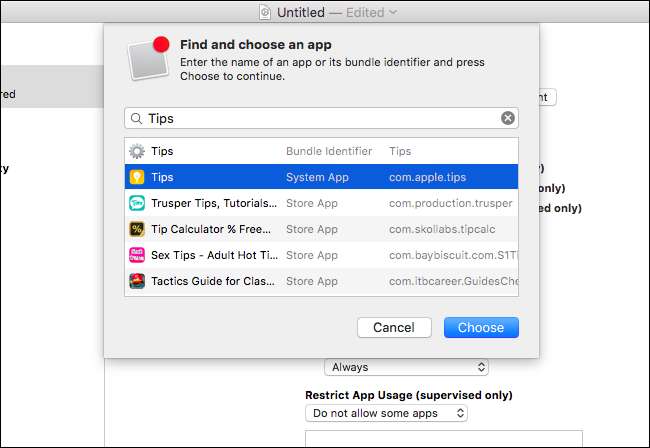
Tento postup opakujte a přidejte všechny zahrnuté aplikace, které chcete blokovat. Po dokončení klikněte na „Soubor“ a vyberte „Uložit“. Uložte svůj konfigurační profil do souboru.
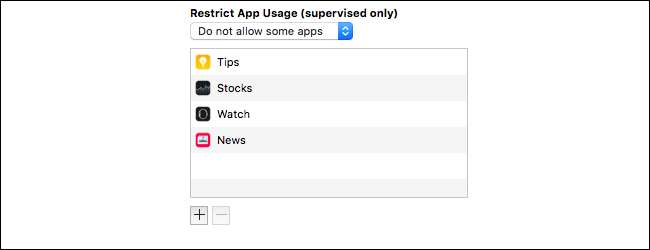
Krok 2: Dohled nad zařízením a instalace profilu
PŘÍBUZNÝ: Co potřebujete vědět o zálohování zařízení iPhone a iPad
Varování : Tento proces vymaže váš iPhone nebo iPad. Možná budete chtít ručně vytvořit zálohu před pokračováním.
Budete muset deaktivovat „Najít můj iPhone“ nebo „Najít můj iPad“ možnost v části Nastavení> iCloud na vašem zařízení, než jej vymažete. Pokud tak neučiníte, zobrazí se při pokusu pouze chybová zpráva.
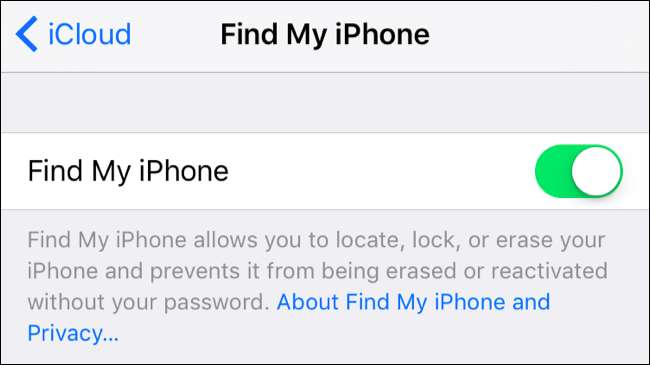
Jakmile to uděláte, připojte svůj iPhone nebo iPad k počítači Mac pomocí přiloženého kabelu a spusťte Apple Configurator. Poklepejte na připojené zařízení na hlavní obrazovce Apple Configurator a poté klikněte na tlačítko „Připravit“ v horní části obrazovky.
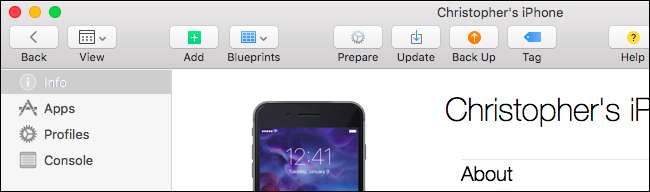
Projděte proces konfigurace a na prvních několika obrazovkách vyberte možnost „Ruční“ konfigurace a „Nezapsat do MDM“. Tyto možnosti jsou pro větší organizace, nikoli pro konfiguraci jednoho zařízení nebo několika zařízení.
Když přejdete na obrazovku Dohled nad zařízeními, nezapomeňte zaškrtnout políčko „Dohlížet na zařízení“. Ponechte zapnutou možnost „Povolit zařízením spárovat se s jinými počítači“, jinak nebude možné spárovat zařízení s jinými počítači.
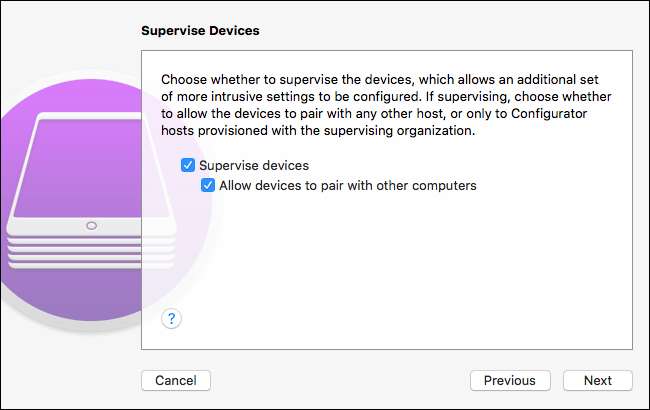
Poté pokračujte v průvodci, použijte výchozí nastavení, které průvodce poskytuje, a vygenerujte novou identitu dohledu. Nakonec vaše zařízení „připraví“, vymaže ho a nastaví zpět jako zařízení, na které váš počítač „dohlíží“.
Po dokončení procesu je čas nainstalovat konfigurační profil. Poklepejte na zařízení v okně Apple Configurator, v postranním panelu klikněte na „Profily“, klikněte na tlačítko „Přidat“ a poté vyberte soubor konfiguračního profilu, který jste vytvořili dříve.
Konfigurační profil můžete přidat do zařízení bez dozoru, ale nic to neudělá. Toto konkrétní nastavení se projeví, pouze pokud je vaše zařízení pod dohledem.
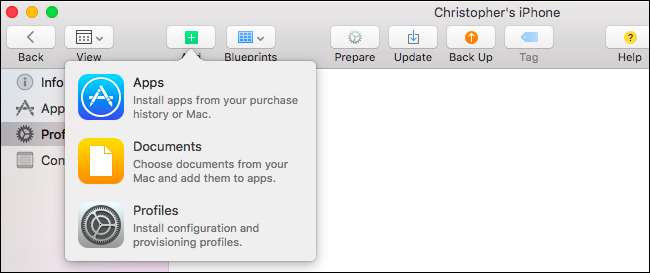
Až skončíte, měli byste zjistit, že váš iPhone nebo iPad má správné aplikace, které jsou na domovské obrazovce zcela skryté. V systému iOS 9.3 se zobrazí zpráva na uzamčené obrazovce s oznámením, že na vaše zařízení dohlíží název organizace, který jste zadali při nastavování. Ve skutečnosti však nebude dále sledováno ani omezeno, pokud nenakonfigurujete další nastavení pomocí jednoho nebo více dalších konfiguračních profilů.
Alternativně: Útěk z vězení Váš iPhone nebo iPad
PŘÍBUZNÝ: Vysvětlení útěku z vězení: Co potřebujete vědět o útěkových zařízeních iPhone a iPad
Na závěr bychom neměli zmínit třetí možnost: útěk z vězení. Ne, nedoporučujeme útěk z vězení váš iPhone nebo iPad pokud nevíte, co děláte, a opravdu chcete vylepšit svůj telefon způsobem, který Apple nepodporuje. Když se chystáte útěk z vězení, vzdáte se toho dost, včetně včasného přístupu k aktualizacím - nové verze systému iOS často uzavírají díry útěku z vězení, takže na upgrade budete často muset chvíli počkat, jinak přijdete o vylepšení útěku z vězení.
Ale útěk z vězení je jediný způsob, jak ve skutečnosti úplně odstranit zahrnuté aplikace od Apple. Pokud již útěk z vězení používáte, pokračujte v jeho odstraňování - ale pokud už útěk z vězení nejste, rozhodně nestojí za to, abyste aplikaci Apple Watch skryli. Jednoduše jej zastrčte do složky spolu se všemi ostatními aplikacemi, které nechcete používat, a pokračujte ve svém životě.







